さてこの度は以前失敗したままになっておりましたワードプレスサイトの「常時SSL化」に再度挑戦いたしました。
おかげさまで無事「SSL化」への変更と設定は完了させていただいたのですが、やはりうまく行かない部分も発生いたしました。
そこで記録的な意味で無事SSL化に変更した顛末をご紹介させていただきます。
【関連記事】さくらサーバーを使ったワードプレスのインストールから常時SSL化までの設定方法と手順を解説
さくらサーバーで運営のWPサイトSSL化
まずはさくらサーバーコントロールパネルにログインしPHPのバージョンが最新のものであるか確認します。

ちなみに前回SSL化失敗の原因の一つにはこの「PHPバージョン」が最新のものではなかったこともつまずきの理由でした。
さくらサーバーで最新バージョンのPHPに変更すると記事が表示されない事が判明。
— オフィスKazuhiko (@office_kazuhiko) 2017年11月8日
さくらサーバのphp最新バージョンのトラブルの件はどうやらプラグインが影響しているようだ。
— オフィスKazuhiko (@office_kazuhiko) 2017年11月7日
この事に気づきPHPを最新へと変更しようと試みますが実現なりません。
その原因はプラグインが影響していました。
ぼくは改行プラグインの「brBrbr」を入れていたのですが全てのプラグインを一個ずつ停止と有効化させて調べていき原因のプラグインを発見しました。
その失敗もあり今回はもちろんbrBrbr」はインストールしていません。
さくらサーバーのSSL化プラグイン「SAKURA RS WP SSL」をインストール
ワードプレスの管理画面からプラグインのインストール画面でSAKURA RS WP SSLを検索しインストールします。
インストール後、設定に入りチェックボックスに作業確認のクリックが必要ですがその前にサーバーコントロールパネルに戻りドメインのSSL化変更を実施しました。
コントロールパネルでドメイン設定と証明書ダウンロード

SSL化へ変更したいドメイン欄の右部分に「登録」という表示をクリックすると無料SSL証明の手続き画面が表示されます。

無料SSL化設定に進み証明書をダウンロードすればコントロールパネルでの操作は完了です。
SAKURA RS WP SSLでの設定
プラグインの画面に戻りまして「SAKURA RS WP SSL」の設定画面に進みます。
さくらサーバーのサポートページを参照しながら操作いたしました。
とはいえチェックボックスの3箇所にクリックを入れるだけなのですが、その中に実際にアクセスできるかとの確認行為を指南している部分でまず第一のつまずきが発生します。
トップページと管理画面へのアクセスは無事可能出る事を確認したのですが、念のため個別記事ページへ入ってみると「がーん」また崩れた表示になります。
しかし前回失敗したほどの崩れ方ではないのでとりあえずクリックして行ったり来たりを繰り返しながら操作を続ける事といたいました。
とりあえずよくはわからんけどプラグインの設定で全てチェックボックスにマークを打ち込み操作完了ボタンを押してやりました。
https:には変更されたが・・・
プラグインの操作で崩れた記事ページは元どおりの素晴らしいノウハウが満載のコンテンツが読める画面(たまには自分を褒める必要がある)に復帰したがSSLK化へ変更した場合に表示される肝心の「保護された通信」がアドレスバーに出ていません。
その代わりにURLの先頭に「 i 」マークのような記号が出ているのでクリックしてみると悪意のあるユーザーが画像をすり変えたみたいな説明文があります。
という事は画像に対してのトラブルという事でありますが、しかしさくらのssl化プラグインを入れて置けば画像も記事urlもhttpsに自動的に変更できると書いてあったのになんで?と思います。
怒るでしかしとブツブツ言いながら管理画面のメディアを保存している画面に入り過去にアップロードした画像のURLを確認してみると全ての画像はhttpsに変更されている。
またもや「チッチキチーそれはないやろー」と言いながらハタと気づいた!
ウィジェットでプロフィール欄に載せていた写真が影響しているのではと思いウィジェット欄に直接画像urlを放り込んでたので「s」をつけて修正をかけてみるもののやっぱり「保護された通信」のグリーンの文字は見えない。
「怒るでしかし」も「チッチキチー」をいう気もなくなり仕方なくネットユーザー様へ助けを求めました。
やはりssl化変更にあたり画像が原因となりトラブルになったという事例はあるようです。
その中でヒントになったのがバナー広告の画像URLがSSL化対応されていなければトラブルになるというご報告を拝見いたしました。
そのお方は原因の画像を調べるためにグーグルクロームデベロッパーツールを活用されたとの事で早速ぼくもこのツールを立ち上げて見ます。
ちなみにぼくはimacなのでデベロッパーツールはoptionキー+command+アルファベット「 i」キーの同時押しで立ち上がります。

エラーがそのサイトに存在して入ればツール内にアドレスが表示されていますのでアフィリエイトリンクの画像urlがssl化対応されていない事が判明いたしました。
あとはこのバナーを削除するかssl化対応のバナーに変更するだけで見事「保護された通信」となる完全SSL化に成功しました。

SSL化まとめ
失敗はありましたがなんとか知識ゼロでSSL化へ変更できてまずは一安心しています。
しかしこれで作業は終わりではありません。
グーグルのサーチコンソールやアナリティクスを利用させてもらってるのでこちらのURLも変更せねばなりません。
サーチコンソールに至ってはサイトマップも変更する必要があるとの情報を得ていますので実践が必須です。
ぼくが対応したSSL化でのご報告は以上です。




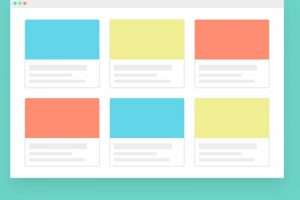

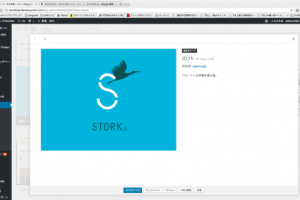









コメントを残す